Základným účelom klávesových skratiek jeušetrite čas, ktorý obvykle strávite pri navigácii v systéme Windows pomocou myši a klávesnice. Akciu, napríklad otvorenie okna, ponuky alebo panelu nastavení, ktoré by za normálnych okolností mohli vyvolať 5 alebo 6 kliknutí alebo stlačenia klávesov, môžete vykonať v oveľa kratšom čase stlačením niekoľkých klávesov na klávesnici. V systéme Windows sú zabudované niektoré skratky, napríklad Ctrl + C na kopírovanie súborov, a Win + D na zobrazenie pracovnej plochy, zatiaľ čo niektoré programy tretích strán vám umožňujú vytvárať vlastné skratky na otváranie programov, webových adries a prístup k rôznym nastaveniam. V roku 2009 sme predstavili článok so zoznamom 30 klávesových skratiek systému Windows 7. Predtým sme sa zaoberali rôznymi aplikáciami týkajúcimi sa klávesových skratiek, vrátane aplikácie KeyRocket, aplikácie pre Windows, ktorá odporúča používať klávesové skratky pri používaní rôznych programov a navrhuje užitočné programy pri práci, a KeyboardExt, všestranný nástroj, ktorý vám umožňuje úplne spravovať klávesové skratky, spúšťať aplikácie a robiť omnoho viac. Ak je však KeyboardExt príliš zložitý pre vaše jednoduché potreby, uveďte Správca klávesových skratiek skúste. Je to aplikácia pre WIndows, ktorá vám umožňuje vytvárať a upravovať odkazy na vykonávanie systémových akcií, otváranie rôznych okien a adries URL.
Počas inštalácie nezabudnite zrušiť inštaláciu panela s nástrojmi Babylon, aby ste predišli nechcenému softvéru vo vašom počítači.

Hlavné rozhranie Správcu klávesových skratiekje skutočne jednoduché. V hornej časti sú dve karty s názvom Zobrazenie HotKey a Možnosti. Karta Zobrazenie HotKey obsahuje zoznam všetkých skratiek pridaných v predvolenom nastavení a možnosti pridať nové skratky do zoznamu. Po pridaní sa zobrazí skratka s jej popisom, zvolenou klávesovou skratkou, cieľom (v prípade priečinka alebo adresy URL), typom spustenia a povoleným stavom. Klávesovú skratku môžete ľahko zakázať bez jej odstránenia zo zoznamu zrušením začiarknutia v stĺpci Povolené. Karta Možnosti obsahuje iba možnosti na spustenie programu v systéme Windows a jeho spustenie na systémovej lište. V dolnej časti sú k dispozícii tlačidlá Pridať, Upraviť, Odstrániť, Odstrániť všetko, Movie Up a Move Down.
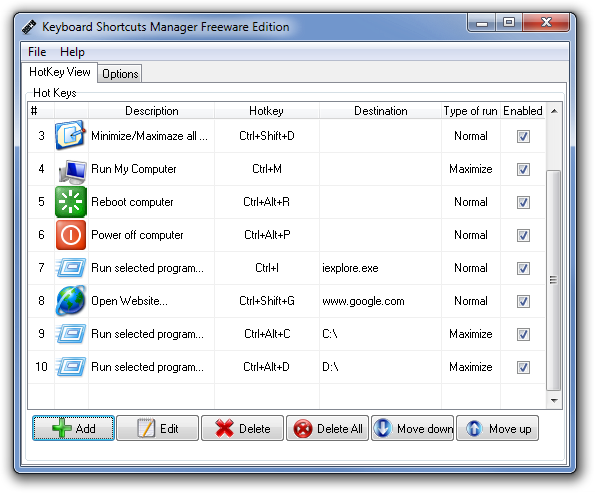
Kliknutím na tlačidlo Pridať pridajte novú skratku doZoznam. Dialógové okno Pridať úlohu umožňuje vybrať klávesovú skratku, určiť akciu z rozbaľovacieho zoznamu, zadať cieľ v prípade Spustiť vybraný program a Otvoriť webovú stránku a určiť Typ spustenia z Normálny, Skryť, Maximalizovať a Minimalizovať.
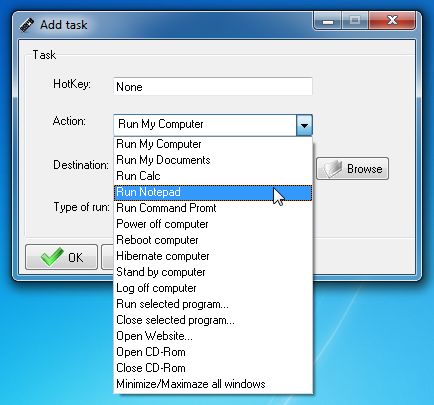
Správca klávesových skratiek funguje na 32-bitovej aj 64-bitovej verzii systému Windows XP, Windows Vista, Windows 7 a Windows 8.
Stiahnite si Správcu klávesových skratiek













Komentáre